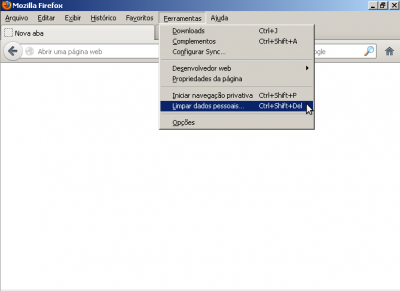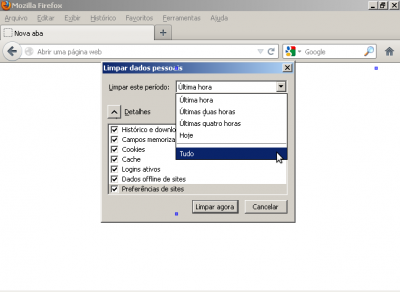Fazer uma limpeza dos arquivos de cache e cookies no navegador Mozilla Firefox pode aumentar sua privacidade e resolver alguns problemas de segurança.
Fazer uma limpeza dos arquivos de cache e cookies no navegador Mozilla Firefox pode aumentar sua privacidade e resolver alguns problemas de segurança.
Durante sua navegação na internet o navegador vai guardando alguns arquivos para agilizar no carregamento e abertura dos sites, esse processo é chamado de cache.
A cache de arquivos ajuda a abrir o site mais rápido, como por exemplo, quando você navega em um site que já tenha acessado anteriormente, o navegador verifica primeiro se possui arquivos em cache desse site, caso já tenha em cache ele irá abrir o site mais rápido, pois não precisa baixar novamente.
OBS: A limpeza de cookies e da cache vai aumentar sua privacidade e resolver alguns problemas de segurança, mas também pode remover suas configurações salvas para os sites que você visitou previamente.
Para limpar a cache ou cookies no Mozilla Firefox:
1) Abra o Firefox.
2) no menu superior, clique em “Ferramentas” > “Limpar dados pessoais” ou use a combinação de teclas: Ctrl+Shift+Del
Para versões mais antigas do Mozilla Firefox faça o seguinte:
Para limpar o cache do Mozilla Firefox:
Abra o Firefox.
Clique em “Ferramentas” > “Opções” > Depois selecione a Guia “Avançado.”
Clique na guia “Rede”.
Clique em “Limpar agora” em “Cache”.
Clique em “OK” para sair.
Para limpar os cookies do Mozilla Firefox:
Clique em “Ferramentas” > “Opções” > “Privacidade”.
Clique em “Limpar agora” em “Dados particulares”.
Clique em “OK” para sair.
Dica: para descobrir qual versão do navegador que você está usando, abra o Firefox e clique em “Ajuda > “Sobre o Mozilla Firefox”.